- Home ›
- Google Analyticsの使い方 ›
- HERE
Analyticsの画面で使用される言語を変更
Analyticsの画面で表示される言語を変更する方法について解説します。通常日本語で表示されていますが英語など別の言語で表示したい場合、逆に突然別の言語で表示されてしまった場合に日本語に戻す場合などです。
最初に日本語で表示されている状態から英語に変更してみます。Analyticsにログインした後で画面右上の歯車アイコンをクリックして下さい。
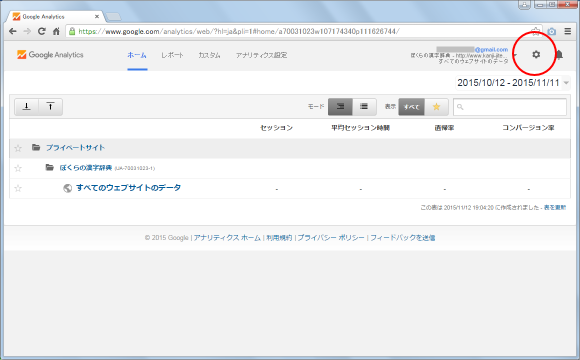
表示された中から「ユーザー設定」メニューをクリックして下さい。
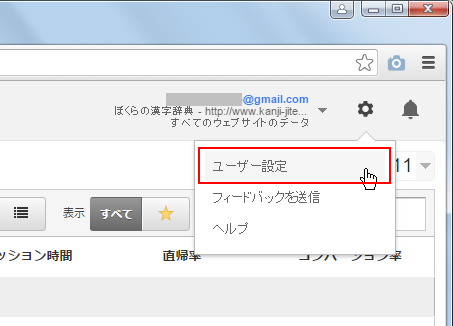
「ユーザー設定」の編集画面が表示されます。
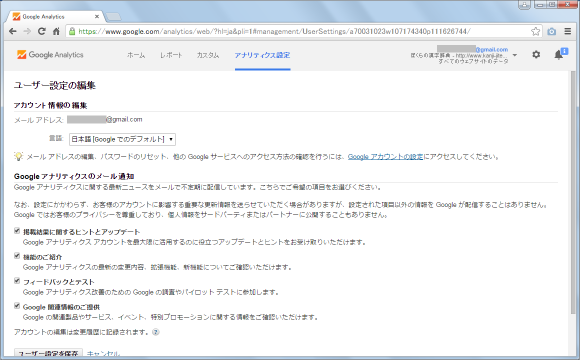
「アカウント情報の編集」のブロックにある「言語」のところで設定を行います。現在は「日本語[Googleでのデフォルト]」となっていますので、クリックして変更したい言語を選択して下さい。
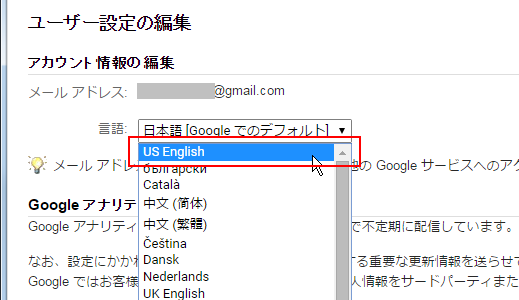
言語の選択が終わりましたら、画面左下の「ユーザー設定を保存」ボタンをクリックして下さい。言語の変更が保存され反映されます。
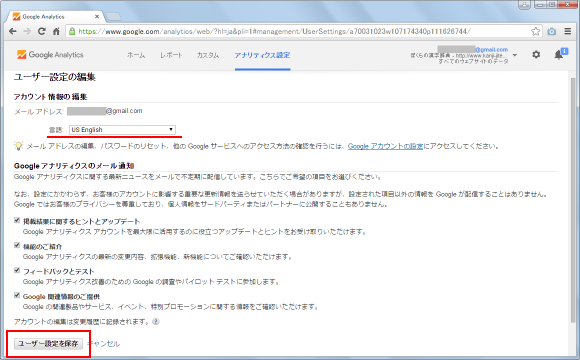
Analyticsのメニューなどが全て選択した言語(今回はEnglish)に変更されて表示されました。
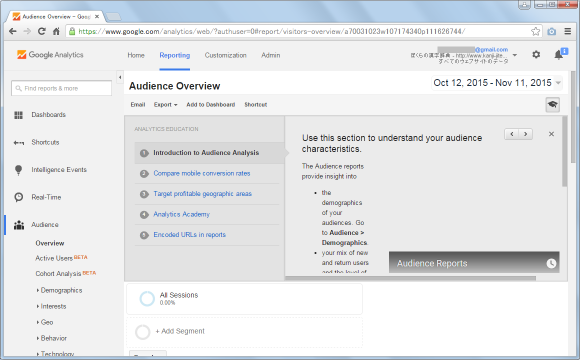
今度は英語や他の言語で表示されてしまった場合に日本語に戻す場合です。まずは英語の場合です。手順は先ほどと同じなので画面右上の歯車アイコンをクリックして下さい。表示去れたメニューの中から「User Settings」をクリックして下さい。
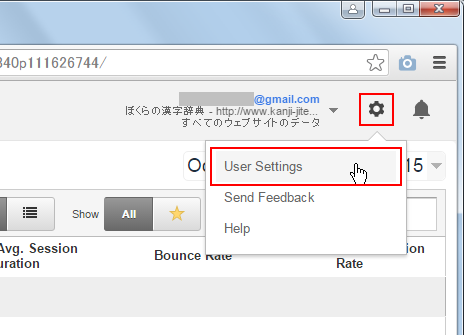
「ユーザー設定」の編集画面が表示されますので「Language」の右に表示されているドロップダウンメニューで「日本語」を選択して下さい。
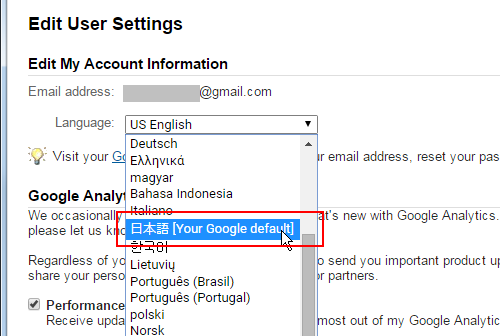
画面左下の「Save User Settings」ボタンをクリックして下さい。言語の設定が保存されて反映されます。
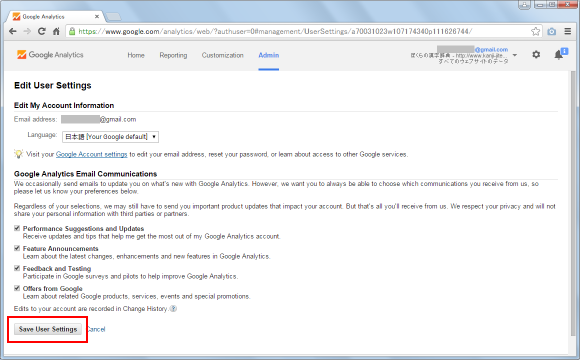
Analyticsのメニューなどの表示が日本語になりました。
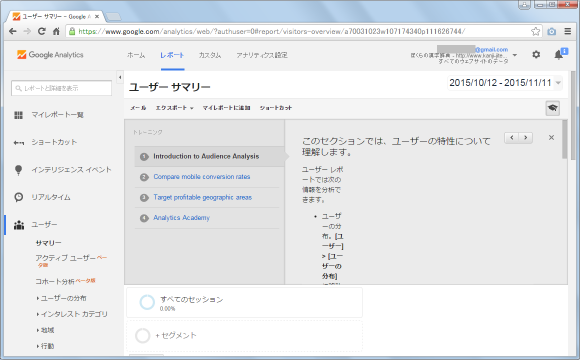
-- --
英語ならまだなんとなく分かりますが、まったく読めない言語の場合でも画面右上の歯車アイコンをクリックし、表示されたメニューの中から一番上のメニューをクリックして下さい。
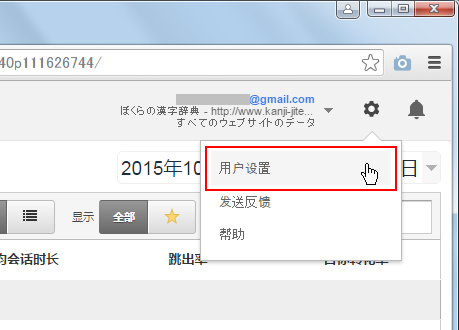
次の画面で一番上にあるドロップダウンメニューが言語選択のためのものです。ドロップダウンメニューから「日本語」を選択し、その後で画面左下のボタンをクリックすれば設定が反映されます。
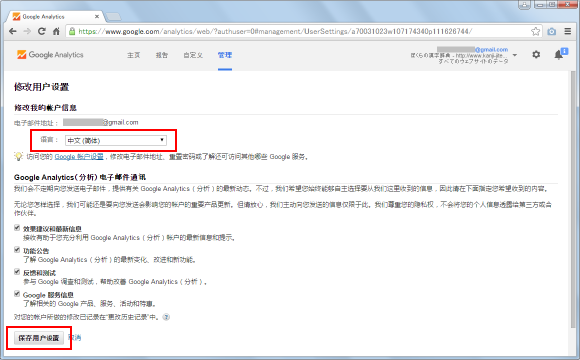
どうしても読めない言語の場合は上記のように位置だけで判断して変更を行ってみて下さい。
( Written by Tatsuo Ikura )


 AdminWeb
AdminWeb